Cara Root HP Android Menggunakan PC
Persiapan Sebelum Root HP Android

Rooting Android, meskipun menawarkan akses penuh ke sistem operasi, bukanlah proses yang ringan. Sebelum memulai petualangan ini, pastikan kamu sudah siap dengan segala konsekuensinya. Persiapan yang matang akan meminimalisir risiko kerusakan perangkat dan kehilangan data berharga. Berikut langkah-langkah persiapan yang wajib kamu lakukan sebelum memulai proses rooting.
Backup Data Penting
Ini adalah langkah paling krusial. Kehilangan data akibat proses rooting yang gagal bisa sangat menyakitkan. Pastikan kamu telah melakukan backup menyeluruh terhadap data penting, termasuk kontak, pesan, foto, video, dan data aplikasi. Jangan sampai menyesal kemudian!
- Backup Kontak: Gunakan fitur bawaan Android untuk menyimpan kontak ke akun Google atau ekspor ke file VCF.
- Backup Pesan: Gunakan aplikasi pihak ketiga seperti SMS Backup & Restore untuk menyimpan riwayat pesan SMS dan MMS.
- Backup Foto dan Video: Salin semua foto dan video ke komputer, cloud storage (Google Drive, Dropbox, dll.), atau hard drive eksternal.
- Backup Data Aplikasi: Beberapa aplikasi memungkinkan backup data internal melalui pengaturan aplikasi itu sendiri. Cek masing-masing aplikasi yang penting bagimu.
- Backup Pengaturan Sistem: Gunakan aplikasi seperti Titanium Backup (untuk perangkat yang sudah di-root) untuk membackup seluruh pengaturan sistem.
Aplikasi dan Driver yang Dibutuhkan
Proses rooting memerlukan aplikasi dan driver khusus yang kompatibel dengan perangkat dan sistem operasi komputermu. Pastikan kamu sudah mengunduh dan menginstal semuanya sebelum memulai.
- Software Rooting: Pilih software rooting yang sesuai dengan perangkat dan sistem operasi Androidmu (akan dibahas lebih detail di bawah).
- Driver USB: Pastikan driver USB untuk perangkat Androidmu terinstal dengan benar di komputer. Driver ini memungkinkan komputer untuk mengenali perangkat Androidmu.
- Aplikasi Pengelola File (Opsional): Aplikasi pengelola file seperti ES File Explorer dapat membantu mengelola file di perangkat Androidmu.
Risiko dan Konsekuensi Kegagalan Root
Rooting bukanlah proses tanpa risiko. Kegagalan dalam proses rooting dapat menyebabkan kerusakan perangkat lunak, bahkan kerusakan hardware yang permanen. Pada kasus terburuk, perangkat Androidmu bisa menjadi “brick” atau tidak dapat berfungsi sama sekali. Selain itu, garansi perangkatmu mungkin akan hangus.
Perbandingan Software Rooting
Beberapa software rooting populer menawarkan fitur dan kemudahan yang berbeda. Pilihlah yang sesuai dengan kebutuhan dan tingkat keahlianmu.
| Nama Software | Sistem Operasi yang Didukung | Keunggulan | Kelemahan |
|---|---|---|---|
| Magisk | Android 5.0 ke atas | Menawarkan root yang lebih tersembunyi dan aman, kompatibel dengan SafetyNet | Kurva pembelajaran yang sedikit lebih curam dibandingkan dengan yang lain |
| SuperSU | Android 4.0 ke atas | Salah satu software rooting yang paling populer dan sudah lama ada, banyak panduan yang tersedia | Tidak lagi aktif dikembangkan, kompatibilitas dengan Android terbaru mungkin terbatas |
| KingRoot | Android 4.0 ke atas | Proses rooting yang relatif mudah dan cepat | Potensi malware dan keamanan yang lebih rendah |
Memilih Metode Rooting yang Tepat

Rooting Android, proses membuka akses penuh ke sistem operasi, bisa dilakukan lewat beberapa metode. Pilihan metode yang tepat sangat krusial, karena berpengaruh pada tingkat kesulitan, risiko kerusakan perangkat, dan keberhasilan proses rooting. Memilih metode yang salah bisa berujung pada brick (kerusakan permanen) pada HP Android kamu. Yuk, kita bahas metode-metode rooting yang umum digunakan dan perbandingannya!
Metode Rooting: Aplikasi vs. PC
Secara umum, ada dua metode utama rooting Android: menggunakan aplikasi khusus dan menggunakan PC. Metode aplikasi biasanya lebih mudah, namun terkadang kurang fleksibel dan mungkin tidak kompatibel dengan semua perangkat. Sementara metode PC menawarkan kontrol yang lebih besar dan kompatibilitas yang lebih luas, namun membutuhkan pengetahuan teknis yang lebih tinggi dan proses yang lebih kompleks.
Perbandingan Metode Rooting
| Metode | Tingkat Kesulitan | Risiko | Kelebihan | Kekurangan |
|---|---|---|---|---|
| Menggunakan Aplikasi | Rendah | Sedang | Mudah digunakan, proses cepat | Kompatibilitas terbatas, risiko lebih tinggi jika aplikasi tidak terpercaya |
| Menggunakan PC | Tinggi | Rendah (jika dilakukan dengan benar) | Kompatibilitas luas, kontrol lebih besar, risiko lebih rendah jika dilakukan dengan benar | Membutuhkan pengetahuan teknis, proses lebih rumit dan memakan waktu |
Perangkat Lunak Rooting Populer
Berbagai perangkat lunak rooting tersedia, masing-masing dengan tingkat kompatibilitas yang berbeda-beda dengan berbagai merek dan model HP Android. Penting untuk memilih perangkat lunak yang terpercaya dan kompatibel dengan perangkat kamu. Berikut beberapa contoh, namun selalu periksa kompatibilitas sebelum digunakan:
- KingRoot
- Magisk
- SuperSU
- One Click Root
Catatan: Daftar ini bukan daftar yang lengkap dan kompatibilitas perangkat lunak dapat berubah. Selalu periksa informasi terbaru sebelum melakukan rooting.
Instalasi Driver USB: Manual dan Otomatis
Sebelum memulai proses rooting dengan PC, kamu perlu menginstal driver USB yang tepat agar PC dapat mengenali perangkat Android kamu. Proses instalasi bisa dilakukan secara manual atau otomatis.
Instalasi Driver USB Secara Manual
Instalasi manual biasanya melibatkan pengunduhan driver dari situs web produsen perangkat atau dari situs web pengembang perangkat lunak rooting. Setelah diunduh, kamu perlu membuka pengelola perangkat di PC, menemukan perangkat Android kamu, memperbarui driver, dan menunjuk ke lokasi file driver yang telah diunduh. Proses ini membutuhkan sedikit pengetahuan teknis dan ketelitian. Sebagai ilustrasi, misal kamu mengunduh driver dari situs Xiaomi, maka setelah membuka pengelola perangkat, cari perangkat Android kamu yang terdeteksi (misalnya sebagai “Perangkat Android yang tidak dikenal”), klik kanan, pilih “Update driver”, lalu pilih “Browse my computer for drivers”, lalu arahkan ke folder tempat kamu menyimpan file driver yang telah diunduh dari Xiaomi. Sistem akan memandu kamu melalui langkah selanjutnya.
Instalasi Driver USB Secara Otomatis
Beberapa perangkat lunak rooting menyediakan fitur instalasi driver otomatis. Setelah kamu menghubungkan perangkat Android ke PC dan menjalankan perangkat lunak, perangkat lunak akan secara otomatis mendeteksi dan menginstal driver yang dibutuhkan. Proses ini jauh lebih mudah dan cepat daripada instalasi manual, tetapi membutuhkan perangkat lunak rooting yang mendukung fitur ini.
Proses Rooting Menggunakan PC
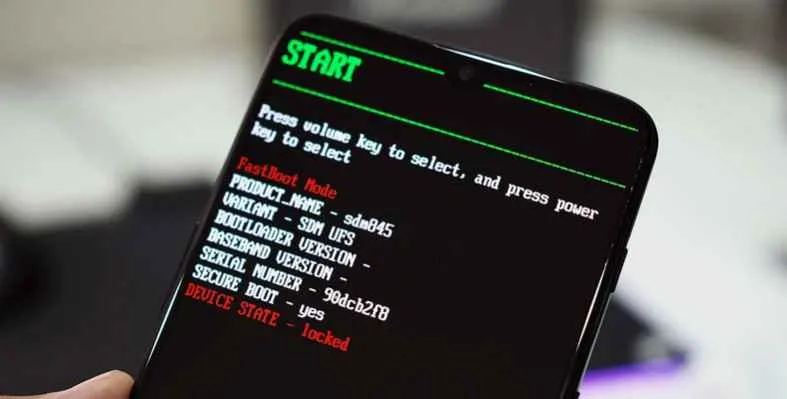
Rooting Android lewat PC menawarkan kontrol lebih terhadap perangkatmu. Proses ini, meskipun terlihat rumit, sebenarnya cukup mudah diikuti jika kamu teliti dan mengikuti langkah-langkahnya dengan benar. Salah satu tools populer yang bisa digunakan adalah KingoRoot. Namun, ingatlah bahwa rooting membatalkan garansi dan berpotensi merusak perangkat jika dilakukan dengan salah. Pastikan kamu sudah mempertimbangkan risiko sebelum memulai.
Artikel ini akan memandu kamu melalui proses rooting menggunakan KingoRoot di PC. Kami akan memberikan panduan langkah demi langkah, beserta tips mengatasi masalah umum yang mungkin kamu temui.
Langkah-Langkah Rooting dengan KingoRoot
Berikut langkah-langkah detail rooting Android menggunakan KingoRoot di PC. Pastikan baterai HP kamu terisi minimal 50% sebelum memulai proses ini.
-
Unduh dan Instal KingoRoot: Screenshot menunjukkan jendela browser dengan KingoRoot.exe yang sedang diunduh. Setelah diunduh, jalankan file tersebut dan ikuti petunjuk instalasi yang muncul di layar. Perhatikan detail lisensi dan persyaratan penggunaan sebelum melanjutkan.
-
Aktifkan USB Debugging: Screenshot menampilkan menu pengaturan developer di HP Android. Pastikan opsi “USB debugging” telah diaktifkan. Biasanya, kamu perlu mengaktifkan opsi “Developer options” terlebih dahulu di menu “About Phone” dengan cara mengetuk beberapa kali pada nomor build.
-
Hubungkan HP ke PC: Screenshot menunjukkan HP Android terhubung ke PC melalui kabel USB. Pastikan koneksi stabil dan terdeteksi oleh PC. Jika diperlukan, instal driver USB yang sesuai untuk perangkat Androidmu.
-
Jalankan KingoRoot: Screenshot menampilkan antarmuka KingoRoot di PC. Klik tombol “Root” untuk memulai proses rooting. Perhatikan progress bar yang menunjukkan kemajuan proses.
-
Tunggu Proses Rooting: Screenshot menunjukkan progress bar KingoRoot yang sedang berjalan. Proses ini mungkin memakan waktu beberapa menit, tergantung spesifikasi perangkat dan koneksi internet. Jangan memutuskan koneksi USB selama proses ini berlangsung.
-
Verifikasi Root Access: Screenshot menunjukkan aplikasi verifikasi root access (misalnya, Root Checker) yang menunjukkan status root berhasil. Setelah proses selesai, periksa apakah perangkatmu sudah berhasil di-root dengan menggunakan aplikasi verifikasi root access yang dapat diunduh dari Google Play Store.
Mengatasi Masalah Umum Selama Rooting
Proses rooting tidak selalu berjalan mulus. Berikut beberapa masalah umum dan solusinya:
- Error Koneksi: Pastikan driver USB terinstal dengan benar dan HP terhubung dengan baik ke PC. Coba gunakan kabel USB yang berbeda atau port USB yang lain.
- Kegagalan Instalasi: Pastikan kamu telah mengikuti semua langkah dengan benar. Coba restart HP dan PC, lalu ulangi proses rooting. Jika masih gagal, coba gunakan metode rooting yang berbeda.
- Error Tidak Diketahui: Cari kode error yang muncul dan cari solusinya di forum online atau dokumentasi KingoRoot. Beberapa kode error mungkin mengindikasikan masalah pada driver, sistem operasi, atau perangkat keras.
Daftar Kode Error dan Penjelasannya
Berikut beberapa kode error umum yang mungkin muncul selama proses rooting dan kemungkinan penyebabnya:
| Kode Error | Penjelasan |
|---|---|
| 001 | Koneksi USB gagal. Periksa kabel dan driver USB. |
| 002 | Perangkat tidak kompatibel. KingoRoot mungkin tidak mendukung perangkatmu. |
| 003 | Proses rooting gagal. Coba ulangi proses atau gunakan metode rooting yang berbeda. |
| 004 | Perangkat tidak terdeteksi. Pastikan USB debugging diaktifkan. |
Mengembalikan HP ke Kondisi Semula (Unroot)
Jika proses rooting gagal atau kamu ingin membatalkan rooting, kamu bisa menggunakan aplikasi unrooter atau melakukan flashing ulang firmware resmi dari produsen HP. Proses ini lebih kompleks dan memerlukan pengetahuan teknis yang lebih mendalam. Cari tutorial yang spesifik untuk model HP kamu sebelum mencoba melakukannya. Salah melakukan flashing ulang bisa menyebabkan kerusakan permanen pada perangkat.
Pasca Rooting

Nah, HP Android kamu udah berhasil di-root! Selamat! Tapi perjalanan belum berakhir. Rooting membuka akses penuh ke sistem, yang artinya kamu punya kendali lebih besar, tapi juga tanggung jawab yang lebih besar pula. Setelah proses rooting, ada beberapa langkah penting yang perlu kamu lakukan untuk menjaga performa dan keamanan HP kamu tetap optimal. Jangan sampai kebablasan, ya!
Instalasi Aplikasi Pengoptimal Performa
Setelah berhasil melakukan root, kamu bisa menginstal aplikasi tambahan untuk mengoptimalkan kinerja HP. Aplikasi-aplikasi ini umumnya membantu dalam mengelola proses latar belakang, membersihkan cache, dan mengoptimalkan penggunaan RAM. Dengan begitu, HP kamu bisa berjalan lebih lancar dan responsif. Pilihlah aplikasi yang terpercaya dan memiliki rating tinggi di Google Play Store, perhatikan juga izin akses yang diminta aplikasi tersebut. Jangan sampai malah memperlambat performa HP kamu.
Potensi Masalah Keamanan dan Penanganannya
Rooting membuka celah keamanan pada sistem Android. Sistem keamanan bawaan Android yang dirancang untuk melindungi perangkat dari malware dan ancaman lainnya, kini bisa diakses dengan lebih mudah. Oleh karena itu, sangat penting untuk menginstal aplikasi antivirus yang handal dan selalu memperbarui sistem operasi Android kamu ke versi terbaru. Selain itu, berhati-hatilah saat mengunduh dan menginstal aplikasi dari sumber yang tidak dikenal. Selalu periksa izin akses yang diminta oleh aplikasi sebelum menginstalnya.
Aplikasi yang Direkomendasikan Setelah Rooting
Ada beberapa aplikasi yang direkomendasikan untuk digunakan setelah rooting, tentunya aplikasi yang terpercaya dan memiliki reputasi baik. Berikut beberapa contohnya, namun perlu diingat bahwa pilihan aplikasi bergantung pada kebutuhan masing-masing pengguna.
- Aplikasi pengelola file yang mendukung akses root, untuk manajemen file sistem yang lebih fleksibel.
- Aplikasi antivirus yang handal, untuk melindungi perangkat dari malware dan ancaman lainnya.
- Aplikasi pengoptimal kinerja, untuk membersihkan cache, mengelola proses latar belakang, dan mengoptimalkan penggunaan RAM.
- Aplikasi custom ROM manager, jika ingin mencoba custom ROM.
Meningkatkan Keamanan HP Android Setelah Di-root
Setelah rooting, keamanan HP Android menjadi prioritas utama. Selain menginstal aplikasi antivirus dan selalu memperbarui sistem operasi, ada beberapa langkah tambahan yang bisa kamu lakukan. Pastikan kamu hanya mengunduh aplikasi dari sumber yang terpercaya, seperti Google Play Store. Jangan sembarangan memberikan izin akses kepada aplikasi yang mencurigakan. Periksa secara berkala izin akses aplikasi yang sudah terinstal dan cabut izin akses yang tidak diperlukan. Gunakan juga password yang kuat dan unik untuk melindungi perangkat kamu.
Menjaga Kinerja HP Android Tetap Optimal Setelah Di-root
Agar kinerja HP Android tetap optimal setelah di-root, lakukan beberapa hal berikut secara berkala. Bersihkan cache dan data aplikasi yang tidak digunakan secara teratur. Pastikan sistem operasi dan aplikasi selalu diperbarui ke versi terbaru. Hindari menginstal terlalu banyak aplikasi sekaligus. Pantau penggunaan baterai dan RAM secara berkala. Jika terjadi penurunan performa, coba restart HP atau lakukan factory reset jika perlu. Jangan lupa untuk selalu melakukan backup data penting secara rutin.
Simpulan Akhir
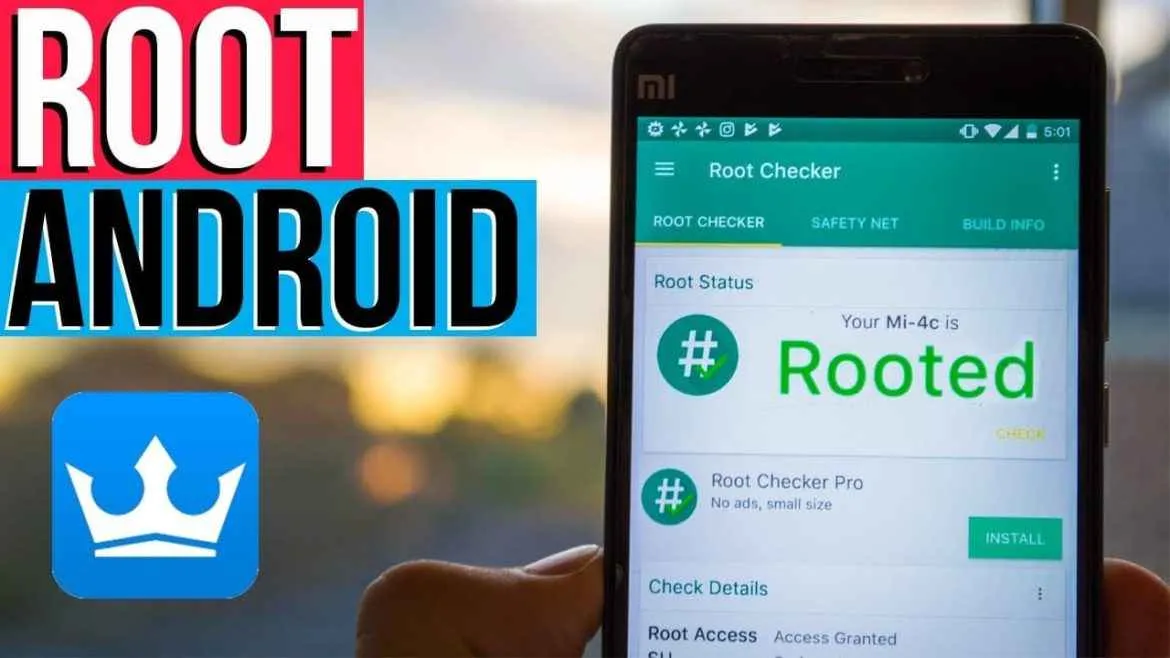
Rooting HP Android memang menawarkan kebebasan dan kontrol yang lebih besar, tapi semua itu datang dengan tanggung jawab. Dengan mengikuti panduan ini secara hati-hati dan memahami risikonya, kamu bisa membuka potensi penuh perangkat Android-mu. Ingat, proses ini bisa membatalkan garansi dan berisiko merusak perangkat jika dilakukan dengan salah. Jadi, lakukan dengan bijak dan selalu prioritaskan backup data!


What's Your Reaction?
-
0
 Like
Like -
0
 Dislike
Dislike -
0
 Funny
Funny -
0
 Angry
Angry -
0
 Sad
Sad -
0
 Wow
Wow








